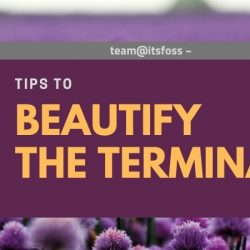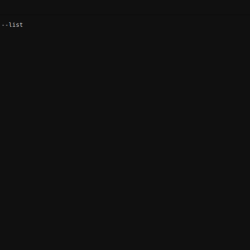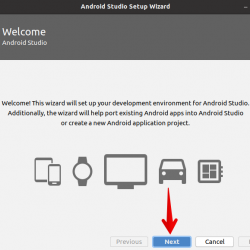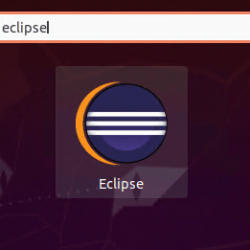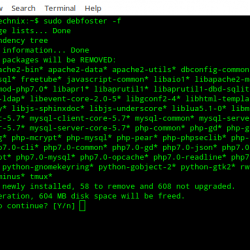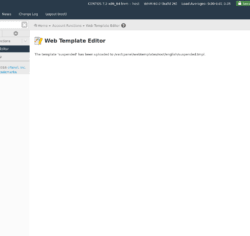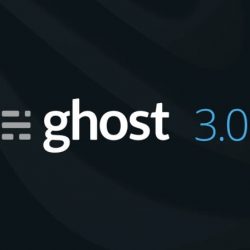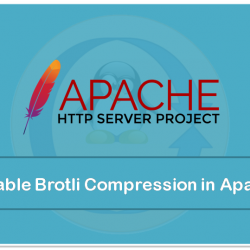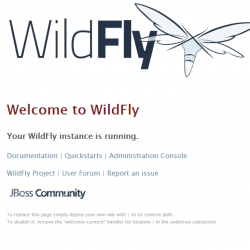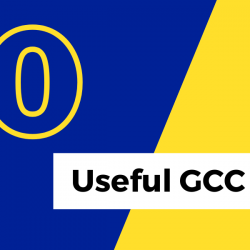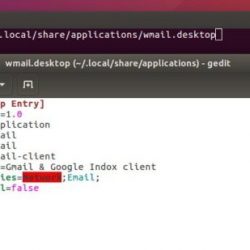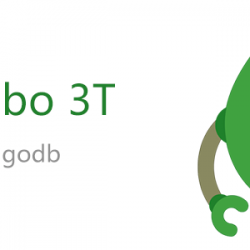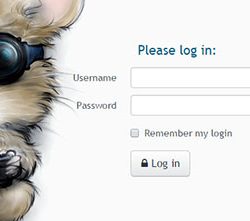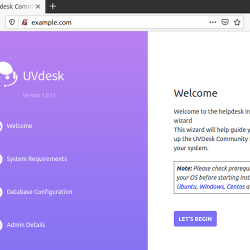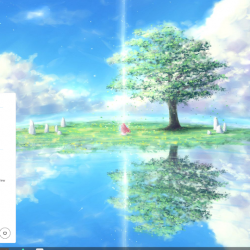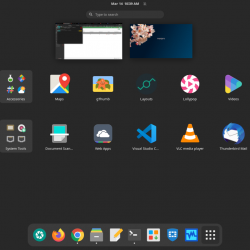在本教程中,我们将向您展示如何在 Debian 11 上安装 LibreWolf 浏览器。对于那些不知道的人,LibreWolf 网络浏览器旨在增强对跟踪和指纹技术的保护,同时还包括一些安全改进。 所有基于台式机的操作系统(例如Windows,Mac和Linux发行版)都可以使用Librewroff
本文假设您至少具备 Linux 的基本知识,知道如何使用 shell,最重要的是,您将网站托管在自己的 VPS 上。 安装非常简单,并假设您在根帐户中运行,如果不是,则可能需要添加’sudo‘ 到命令以获取 root 权限。 我将向您展示Debian 11(Bullseye)上的Librewolf浏览器的分步安装。
先决条件
- 运行以下操作系统之一的服务器:Debian 10 或 Debian 11。
- 建议您使用全新的操作系统安装来防止任何潜在问题。
- 对服务器的 SSH 访问(或者如果您在桌面上,则只需打开终端)。
- 一个
non-root sudo user或访问root user. 我们建议用作non-root sudo user,但是,如果您在充当 root 时不小心,可能会损害您的系统。
在 Debian 11 Bullseye 上安装 LibreWolf 浏览器
第 1 步。在我们安装任何软件之前,重要的是通过运行以下命令确保您的系统是最新的 apt 终端中的命令:
sudo apt update sudo apt upgrade
步骤 2. 在 Debian 11 上安装 LibreWolf 浏览器。
默认情况下,LibreWolf 在 Debian 11 基础存储库中不可用。 因此,现在运行以下以下命令,以手动将Librewollolf存储库手动添加到您的Debian系统中:
echo "deb [arch=amd64] https://deb.librewolf.net $(lsb_release -sc) main" | sudo tee /etc/apt/sources.list.d/librewolf.list
接下来,导入 GPG 密钥以验证包的真实性:
sudo wget https://deb.librewolf.net/keyring.gpg -O /etc/apt/trusted.gpg.d/librewolf.gpg
之后,更新APT软件包并使用以下以下命令安装Librewolf:
sudo apt update sudo apt install librewolf
步骤 3. 在 Debian Linux 上访问 LibreWolf 浏览器。
成功安装后,LibreWolf 浏览器应用程序可以从命令行启动,方法是键入 librewolf 或单击“应用程序”菜单中的图标。
恭喜! 您已成功安装 LibreWolf。 感谢您使用本教程在Debian 11 Bullseye上安装最新版本的Librewolf浏览器。 如需更多帮助或有用信息,我们建议您查看 LibreWolf 官方网站.